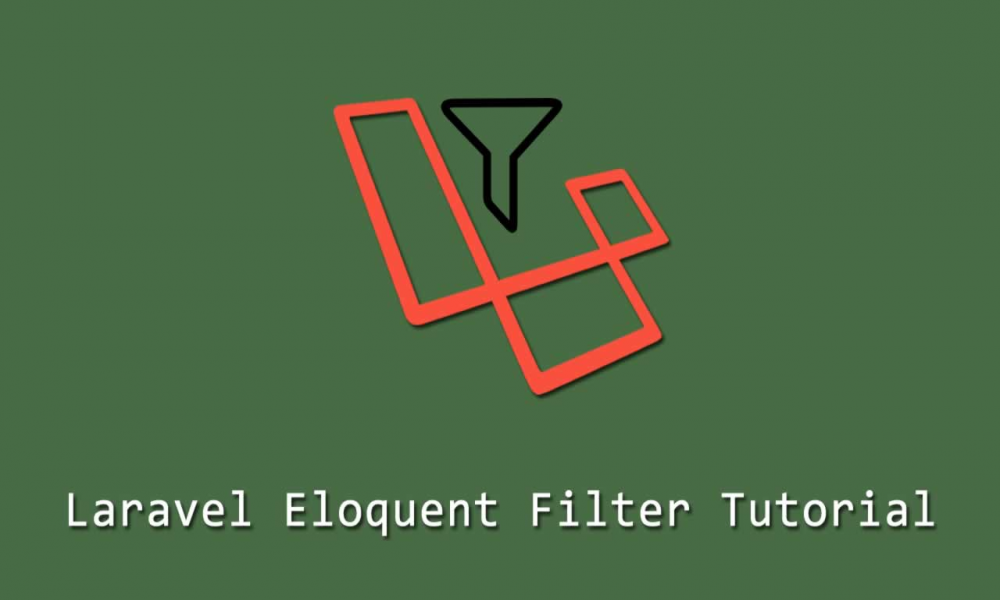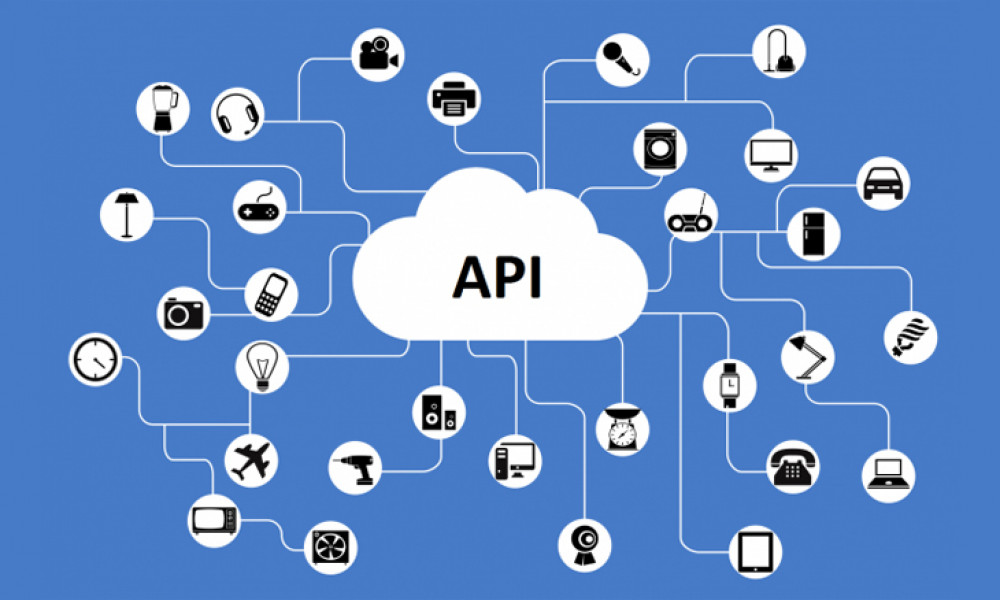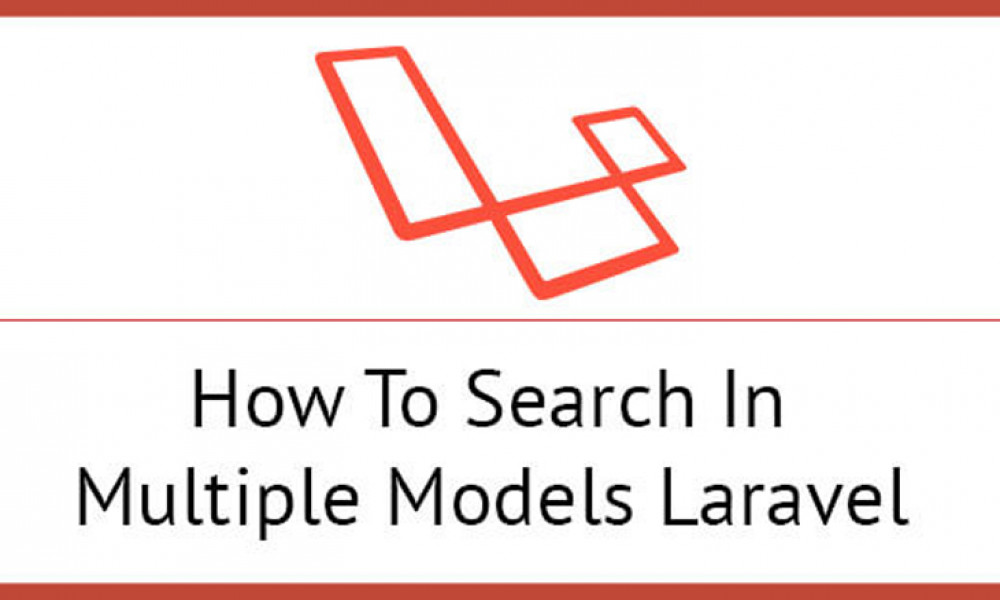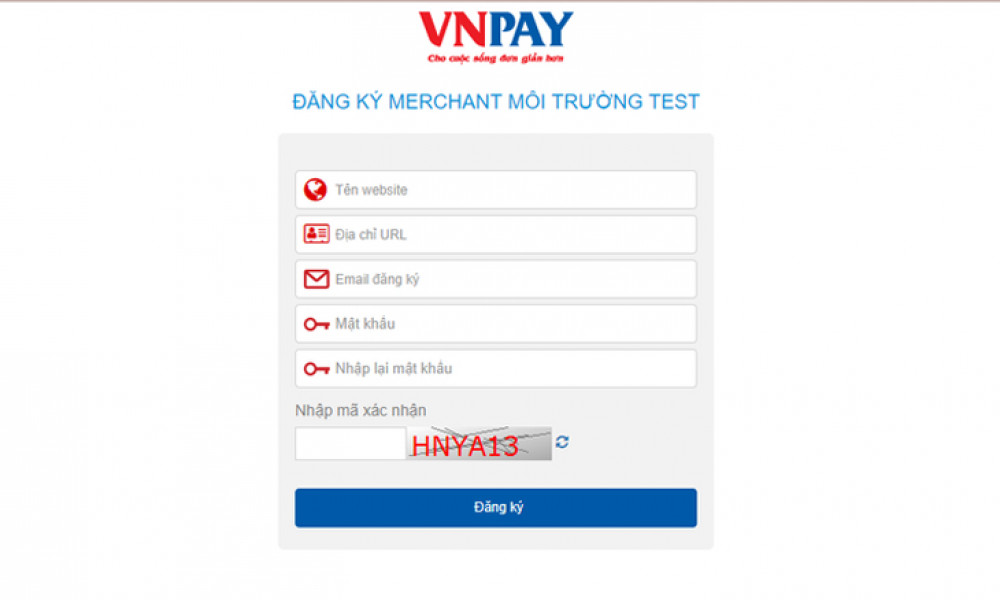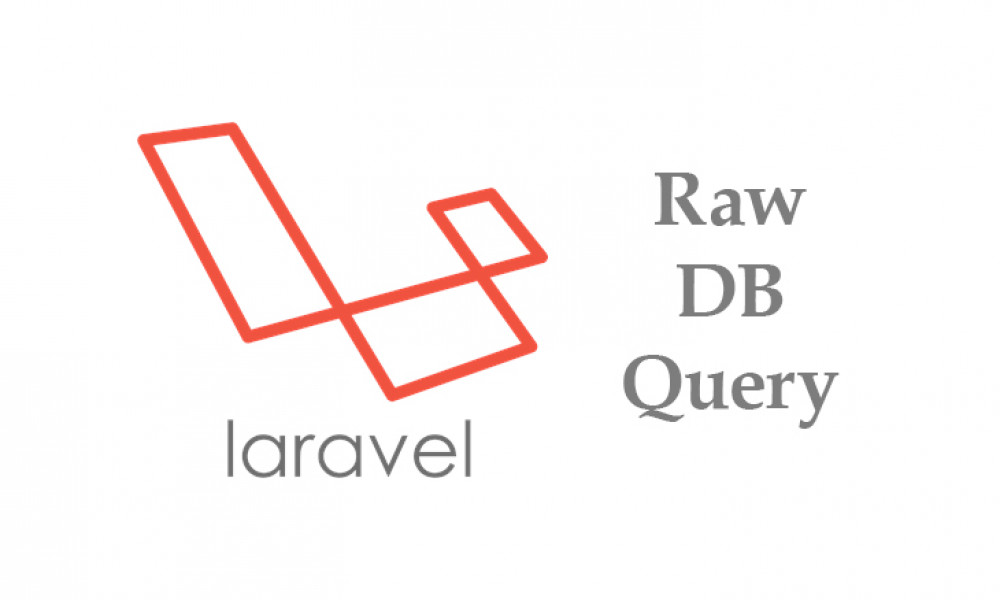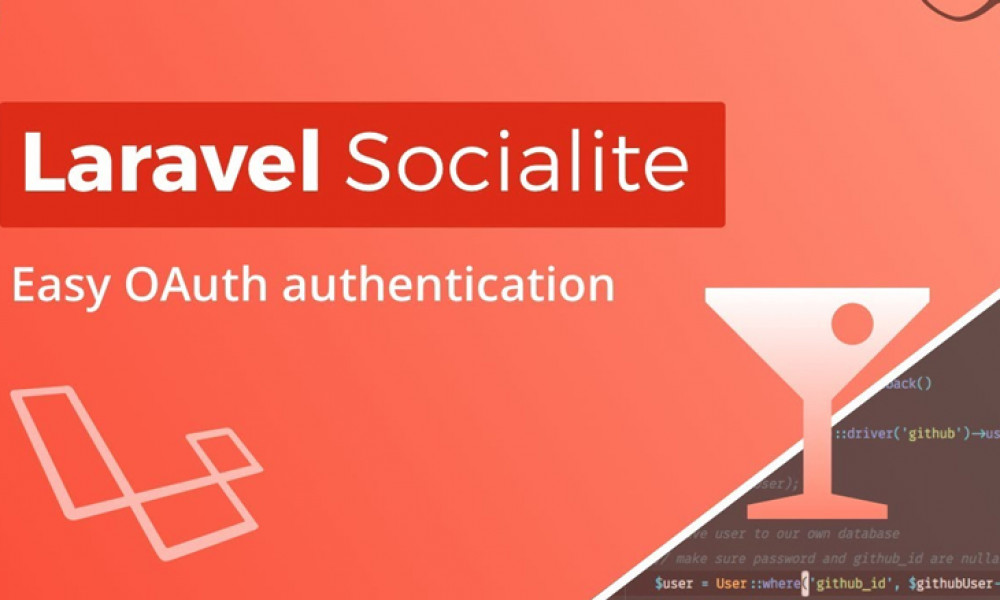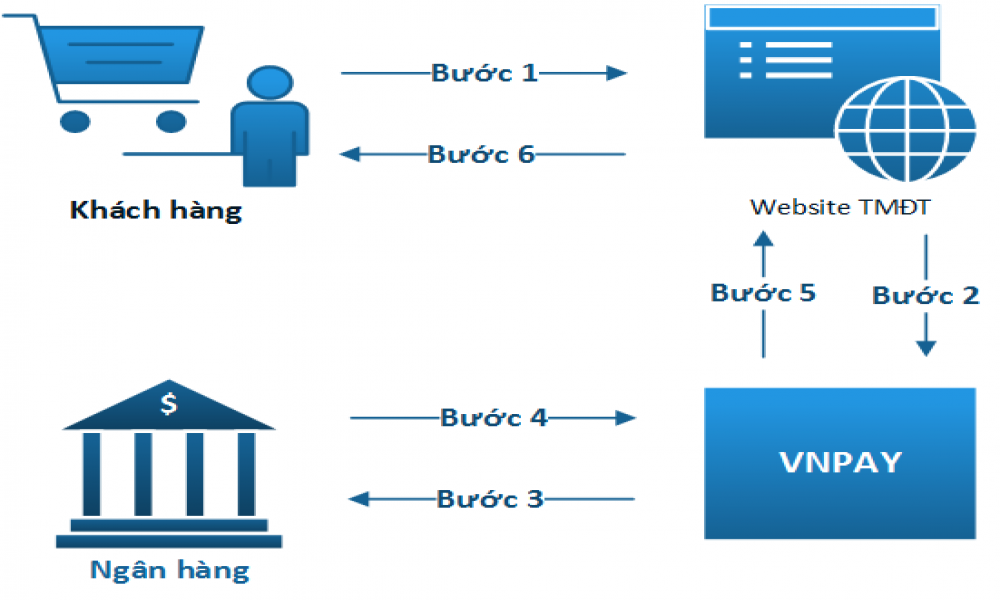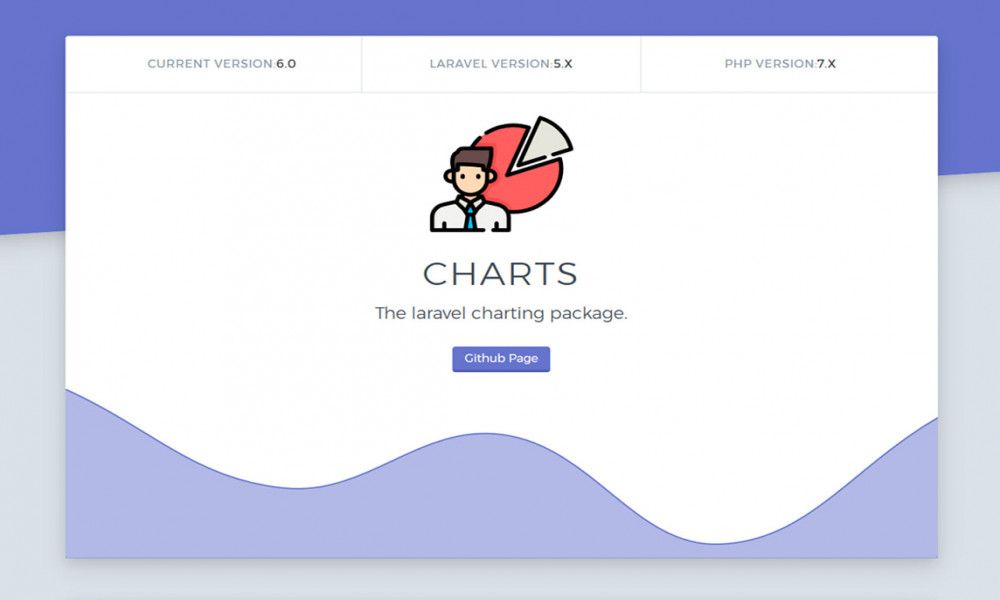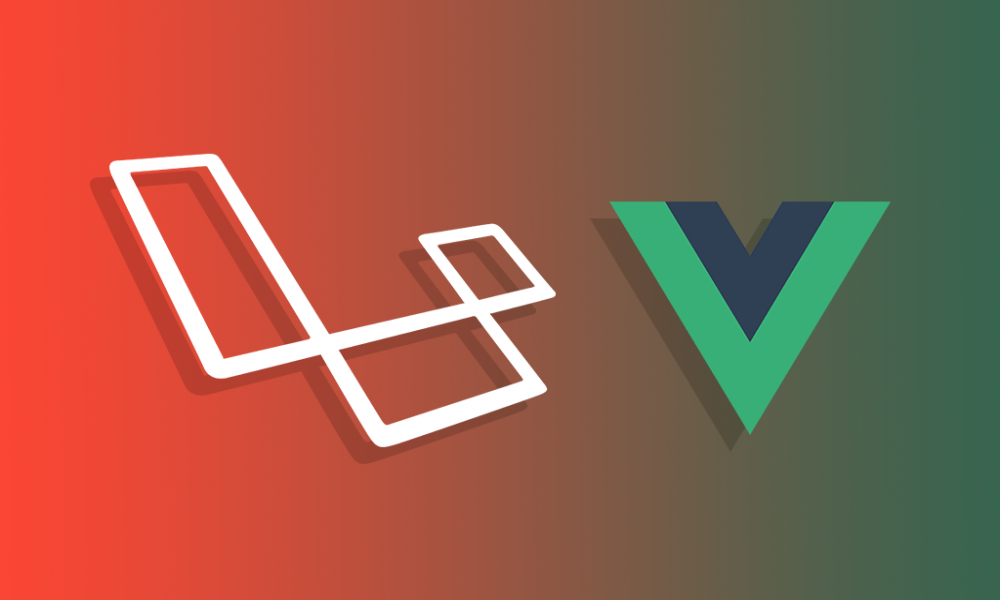Hướng dẫn cài đặt và sử dụng Laravel Debugbar
Nhược điểm lớn nhất khi lập trình PHP là các IDE chưa hỗ trợ debug tốt như với lập trình .NET sử dụng Microsoft Visual Studio, cũng chính vì thế cộng đồng PHP luôn tìm cách phát triển ra các công cụ debug thật tốt, PHP Debug Bar là một trong những công cụ như thế. Nó giúp cho việc debug một ứng dụng PHP không còn là ác mộng.
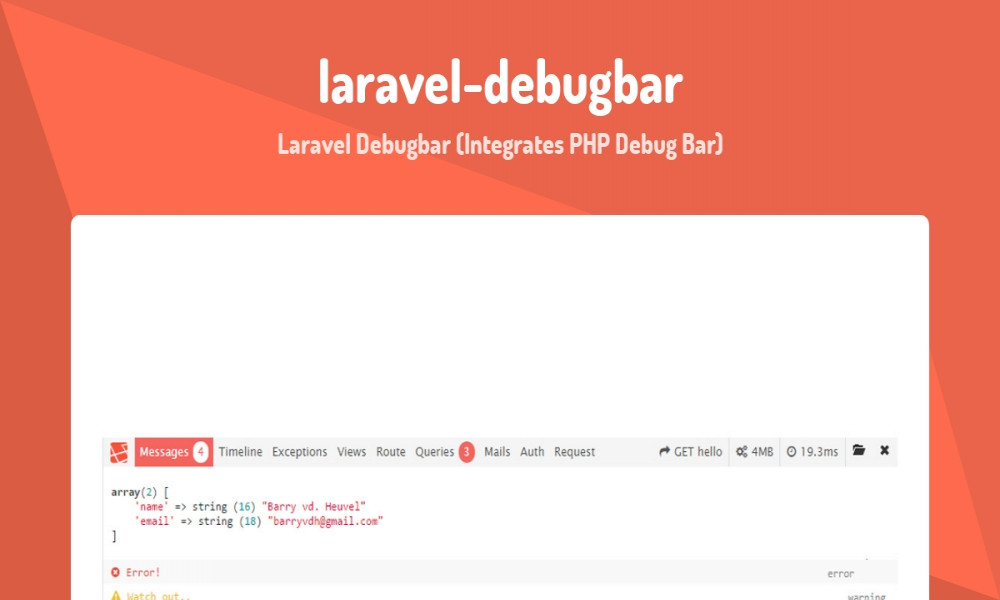
1. Giới thiệu
Nhược điểm lớn nhất khi lập trình PHP là các IDE chưa hỗ trợ debug tốt như với lập trình .NET sử dụng Microsoft Visual Studio, cũng chính vì thế cộng đồng PHP luôn tìm cách phát triển ra các công cụ debug thật tốt, PHP Debug Bar là một trong những công cụ như thế. Nó giúp cho việc debug một ứng dụng PHP không còn là ác mộng. Laravel Debugbar là một gói phần mềm giúp tích hợp PHP Debug Bar vào framework Laravel. Sau khi cài đặt Laravel Debugbar, vào mỗi trang của website ta sẽ thấy có một thanh công cụ ở phía dưới cùng, nó chứa rất nhiều các thông tin hữu ích cho việc kiểm tra lỗi ứng dụng.
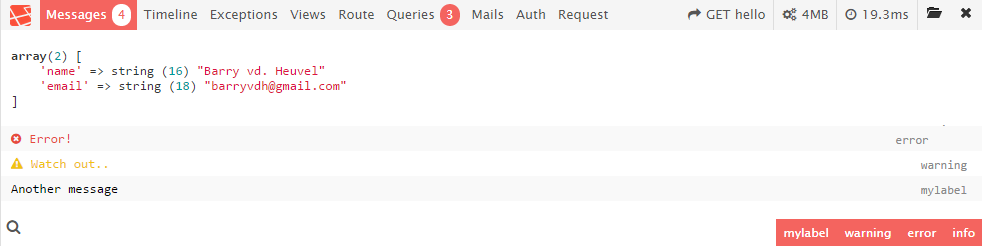
DebugBar đã được update và tích hợp với Laravel 5, thư viện này bao gồm một số tính năng nổi bật như sau:
- QueryCollection: Hiện tất cả những câu truy vấn đến database
- RouteCollector: Hiện những thông tin của route hiện tại
- ViewCollector: Hiện những view được tải lên trong lúc đó
- EventsCollector: Hiện tất cả những sự kiện
- LaravelCollector: Cho ta biết version của Laravel và môi trường phát triển ứng dụng
- ConfigCollector: Hiện những giá trị từ file config
2. Cài đặt Laravel DebugBar
Ta có thể cài đặt Laravel Debugbar vào project Laravel thông qua composer:
composer require barryvdh/laravel-debugbar --dev
Tiếp theo mở file config/app.php trong mảng providers theem:
'Barryvdh\Debugbar\ServiceProvider',
Tiếp theo nếu muốn thêm Facade, trong mảng aliases thêm:
'Debugbar' => 'Barryvdh\Debugbar\Facade',
Public file config bằng lệnh:
php artisan vendor:publish --provider="Barryvdh\Debugbar\ServiceProvider"
3. Sử dụng
Sau khi cài đặt thành công, ta đã có thể sử dụng tất cả các tính năng mặc định của DebugBar:
Messages

Message là một phần đặc biệt, nó chỉ loaded khi ta gọi Facade trong code
Debugbar::info($object);
Debugbar::error('Error!');
Debugbar::warning('Watch out…');
Debugbar::addMessage('Another message', 'mylabel');
Timeline
Timeline là công cụ hoàn hảo giúp ta sửa chữa những đoạn code chạy chậm, tốn nhiều thời gian xử lý
Debugbar::startMeasure('render','Time for rendering');
Debugbar::stopMeasure('render');
Debugbar::addMeasure('now', LARAVEL_START, microtime(true));
Debugbar::measure('My long operation', function() {
// Do something…
});

Exceptions

Tab tiếp theo sau Timeline là Exceptions. Ta có thể ghi Exceptions vào Debugbar như sau:
try {
throw new Exception('foobar');
} catch (Exception $e) {
Debugbar::addException($e);
}
View

View sẽ hiển thị tất cả những gì mà template render cũng như tất cả các tham số được truyền vào chúng. Nó thực sự tiện dụng cho việc phát triển ứng dụng. Với view, ta có thể chắc chắn những gì ta truyền sang có chính xác là những gì template đang cần. Ngoài ra view còn nhiều trường hợp khác sử dụng
Route
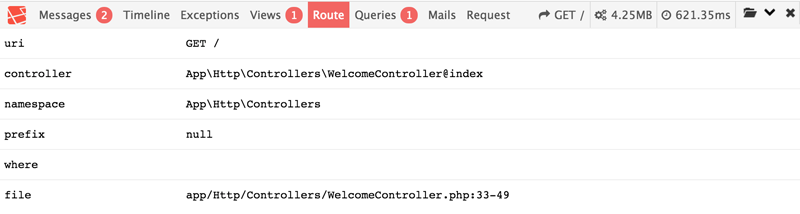
Ta có thể thấy tất cả router được gọi. URL, controller, file path và namespace
Queries

Queries là một phần quan trọng nhất đối với nhiều ứng dụng. Với tab này, ta có thể nhìn thấy tất cả những câu truy vấn đến cơ sở dữ liệu mỗi khi truy cập một trang bất kỳ. Từ đó dễ dàng tìm ra lỗi và cách khắc phục
Mail và Request
Trong 2 tab này chứa đựng mọi thứ khi gửi email và những request hiện tại.
DebugBar thực sự là một thư viện vô cùng hữu ích cho chúng ta khi phát triển một ứng dụng với Laravel!

Theo dõi VnCoder trên Facebook, để cập nhật những bài viết, tin tức và khoá học mới nhất!
Bài viết mới
Được xem nhiều nhất
[Laravel] Hướng dẫn tích hợp thanh toán online, tích hợp cổng thanh to...
[Laravel] Sử dụng Ajax làm chức năng tìm kiếm trong Laravel
Tích hợp cổng thanh toán VNPay với Laravel.
[Laravel] Cách sử dụng Charts - hướng dẫn vẽ biểu đồ trong Laravel
[Laravel] Hướng dẫn sử dụng Raw DB Query trong Laravel
Khóa học liên quan
Xây dựng ứng dụng với Laravel và Vuejs
Lượt xem: 17212
Chuyên mục: Laravel